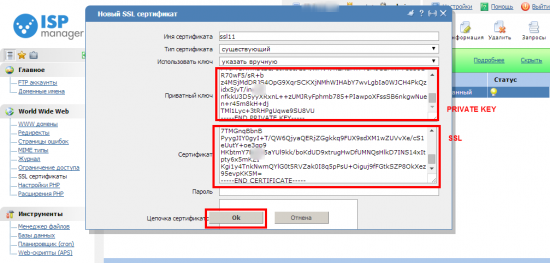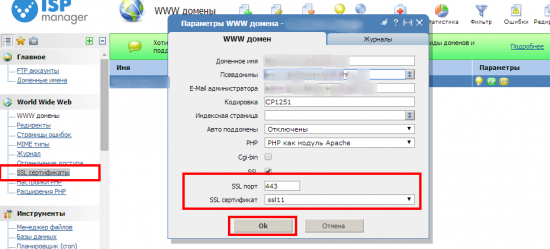ISPManager - установка уже выданного SSL сертификата: различия между версиями
Материал из Wiki - Iphoster - the best ever hosting and support. 2005 - 2024
Admin iph (обсуждение | вклад) |
Admin iph (обсуждение | вклад) |
||
| (не показана 1 промежуточная версия этого же участника) | |||
| Строка 1: | Строка 1: | ||
| − | Условия установки: | + | Условия установки: <br /> |
| − | + | [[Файл:Ntask_alert.png]] 1) выделенный IP <br /> | |
| − | + | [[Файл:Ntask_alert.png]] 2) выданный Вам у поставщика услуг - '''SSL сертификат''' и '''PRIVATE KEY''' <br /> | |
| Строка 21: | Строка 21: | ||
3) '''Проверить работу по адресу: https://ваш_домен''' | 3) '''Проверить работу по адресу: https://ваш_домен''' | ||
| + | |||
| + | |||
| + | <br /> | ||
| + | CSR и KEY хранятся в '''/var/www/httpd-cert/имя_логина/''' | ||
Текущая версия на 13:05, 20 мая 2016
Условия установки:
![]() 1) выделенный IP
1) выделенный IP
![]() 2) выданный Вам у поставщика услуг - SSL сертификат и PRIVATE KEY
2) выданный Вам у поставщика услуг - SSL сертификат и PRIVATE KEY
Этапы установки:
1) Заходим в ISPManager --> SSL сертификаты --> Нажимаем кнопку "Создать" --> Тип сертификата "существующий" --> Вводим имя сертификата (любое), Ваши PRIVATE KEY и SSL сертификаты --> Нажимаем OK:
2) Подключить этот SSL к WWW домену в ISPManager --> WWW домены:
3) Проверить работу по адресу: https://ваш_домен
CSR и KEY хранятся в /var/www/httpd-cert/имя_логина/